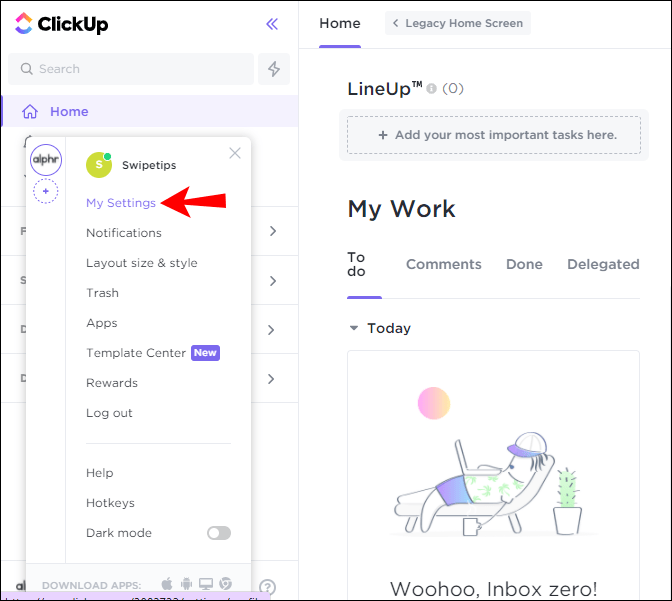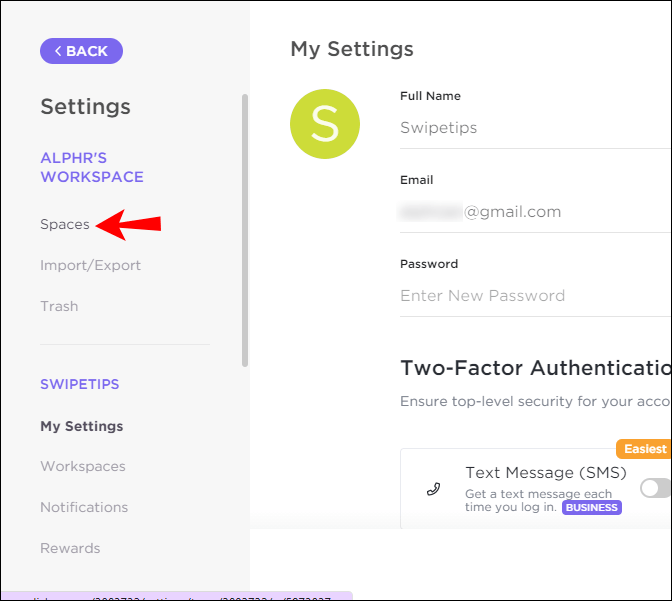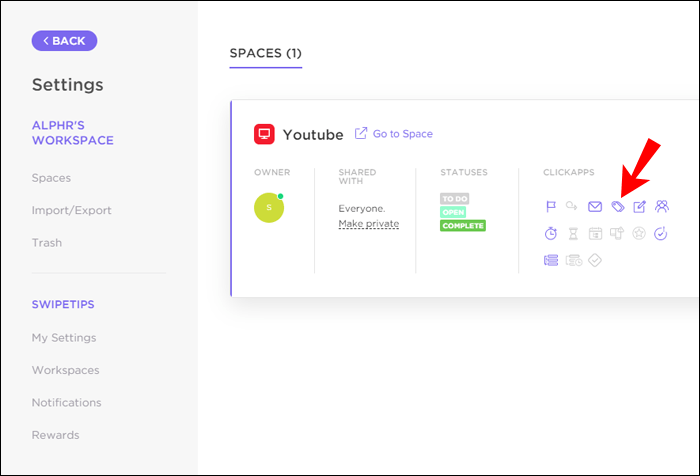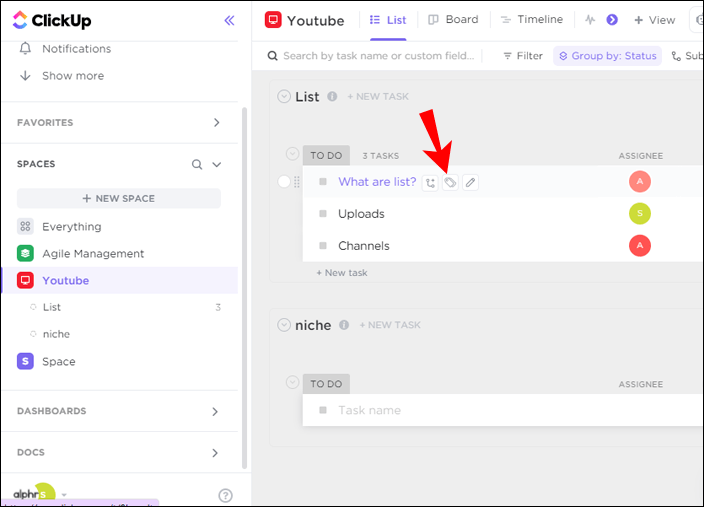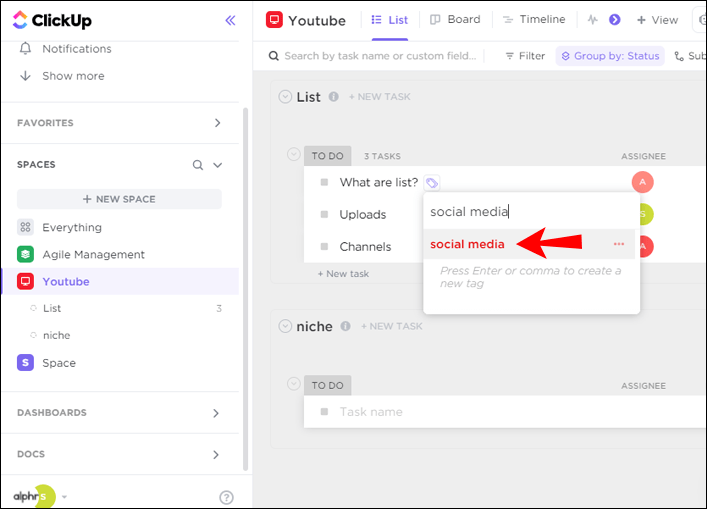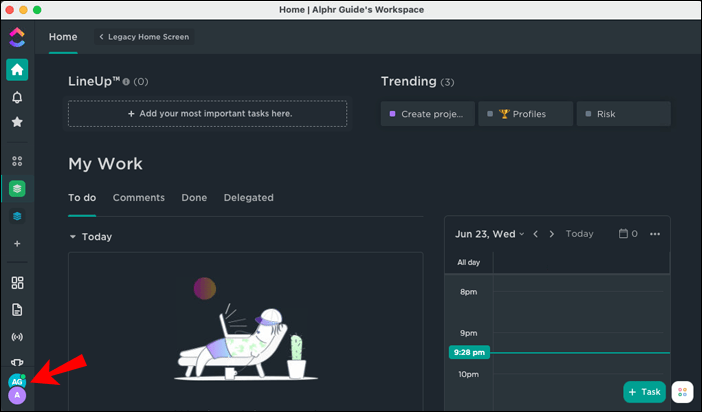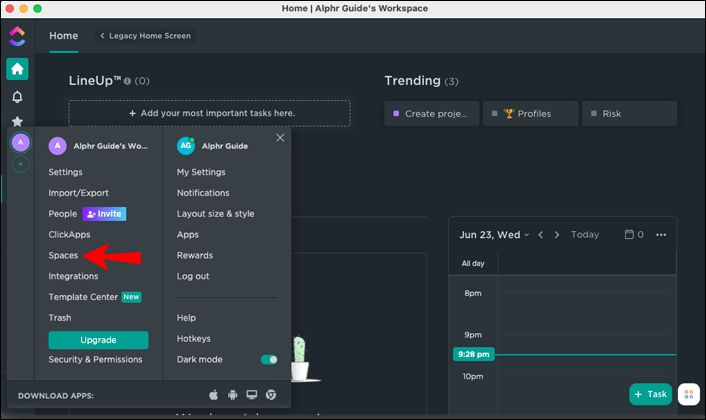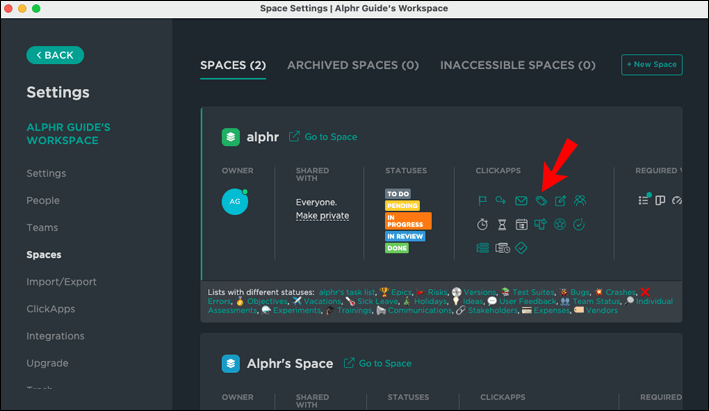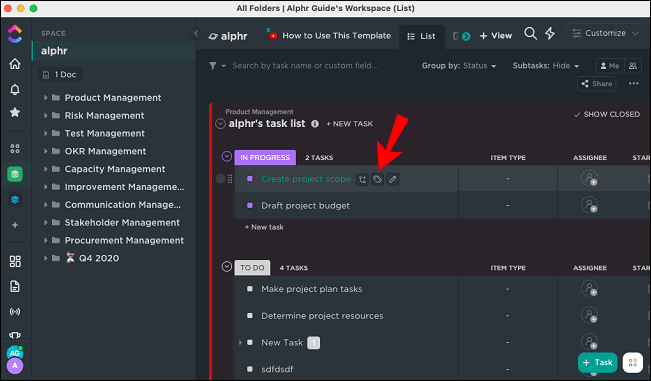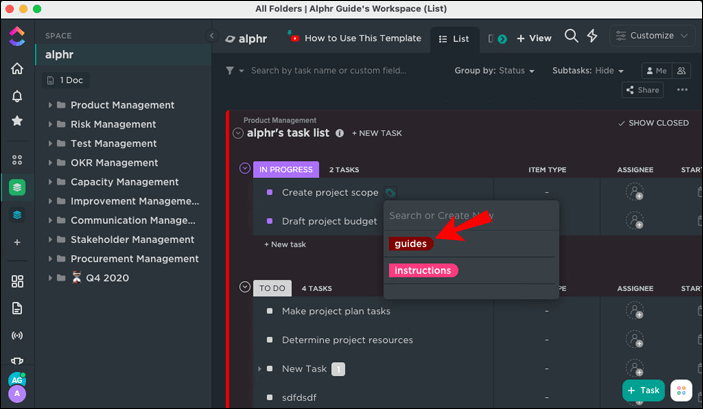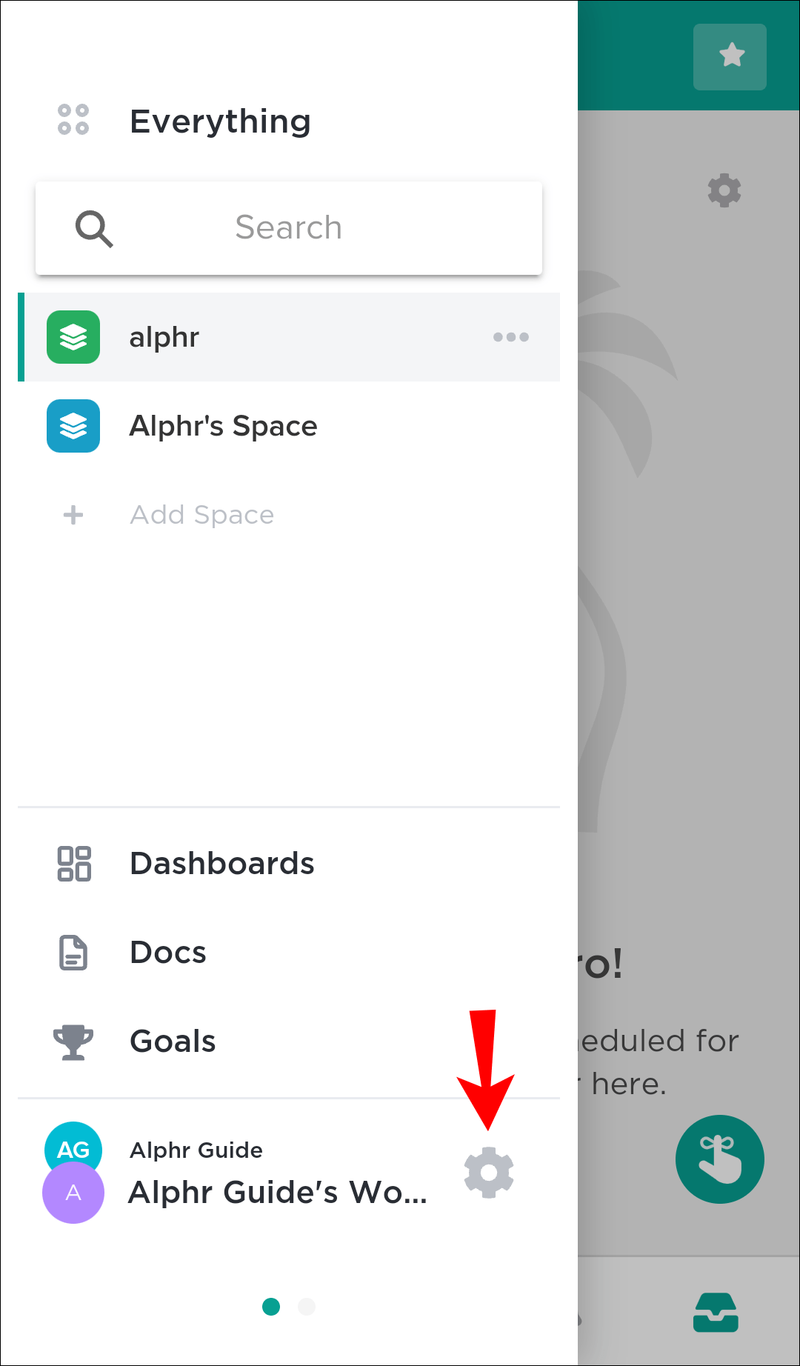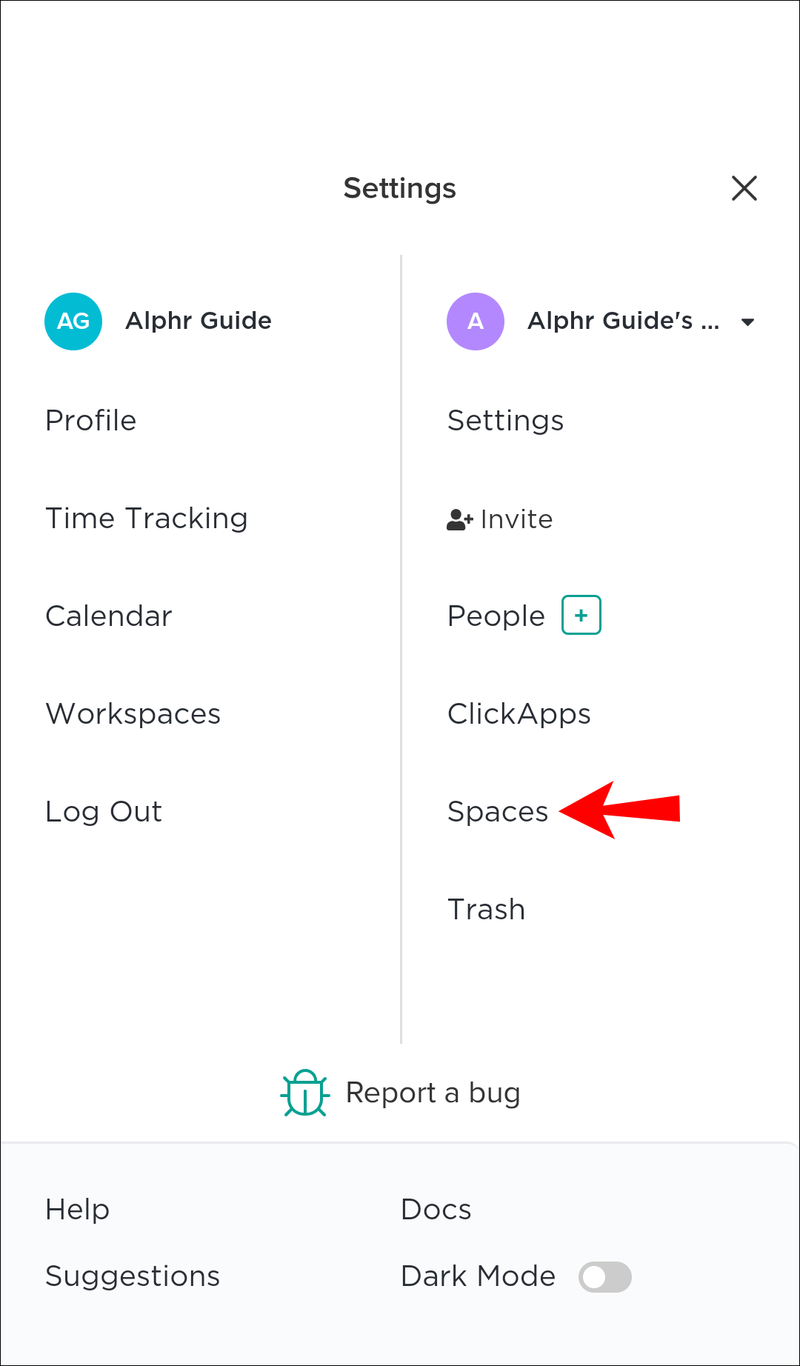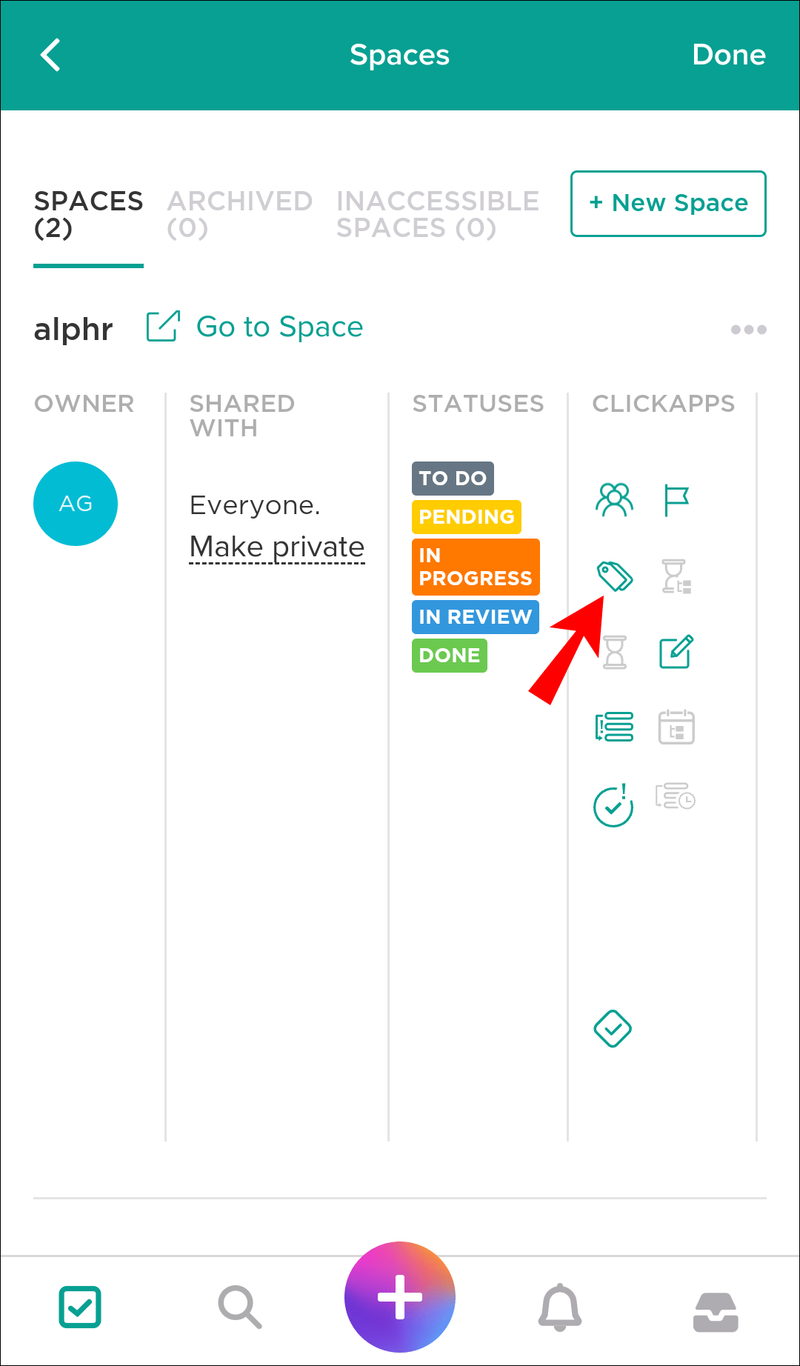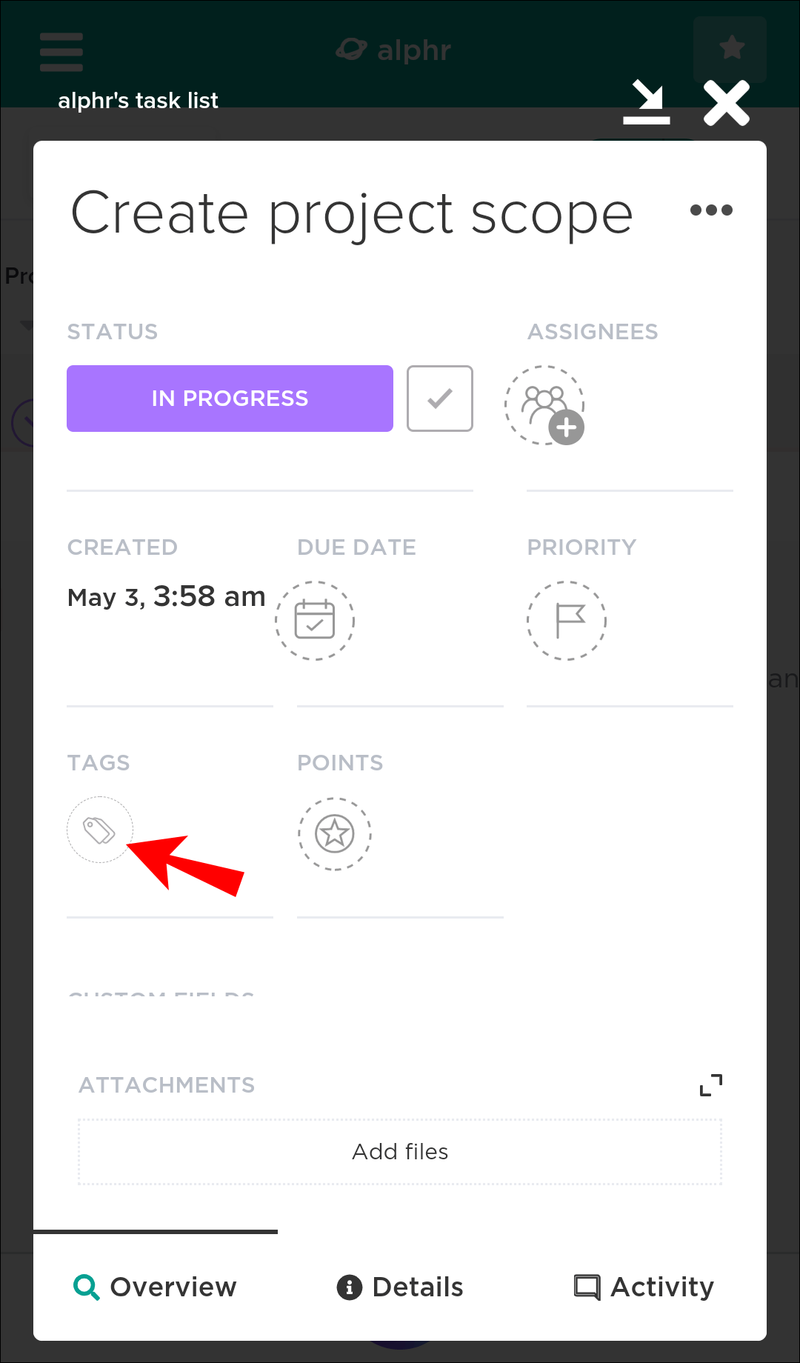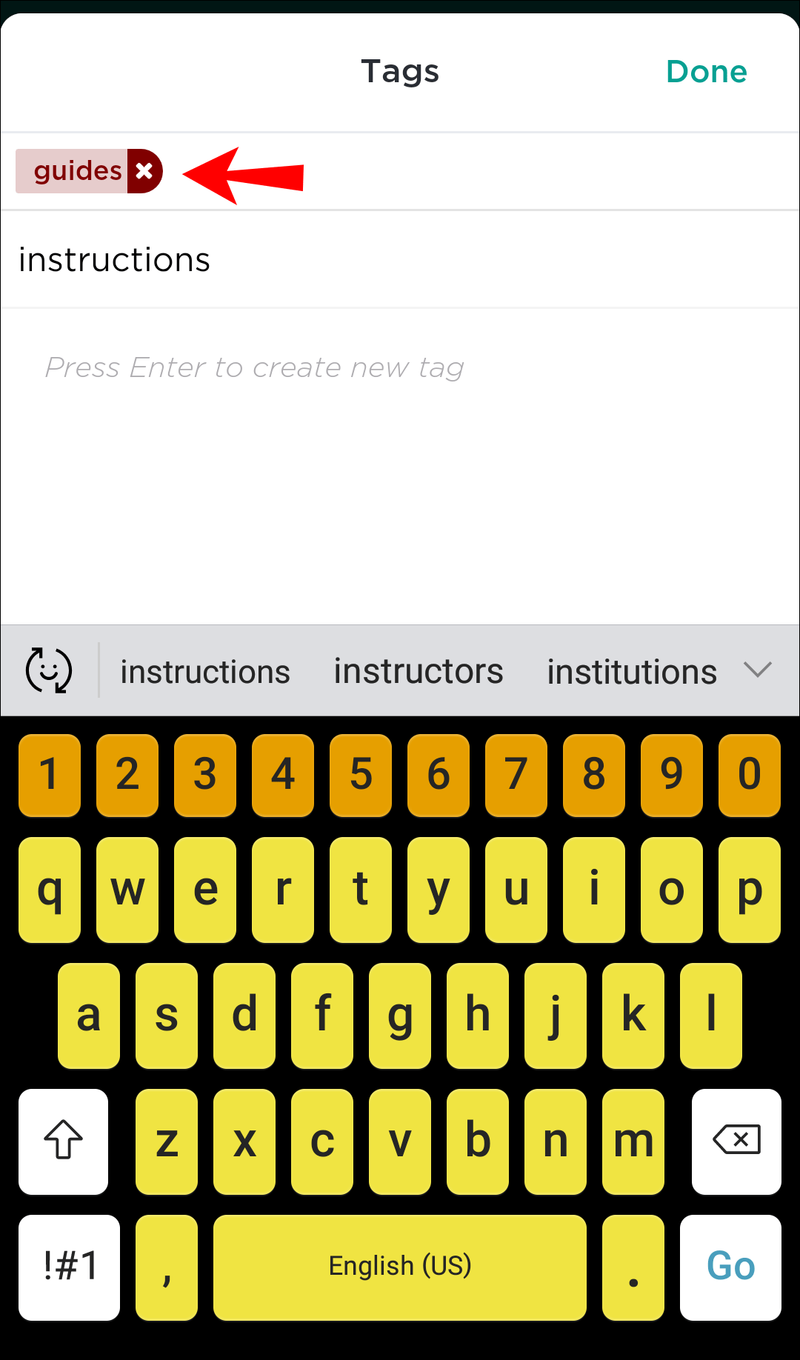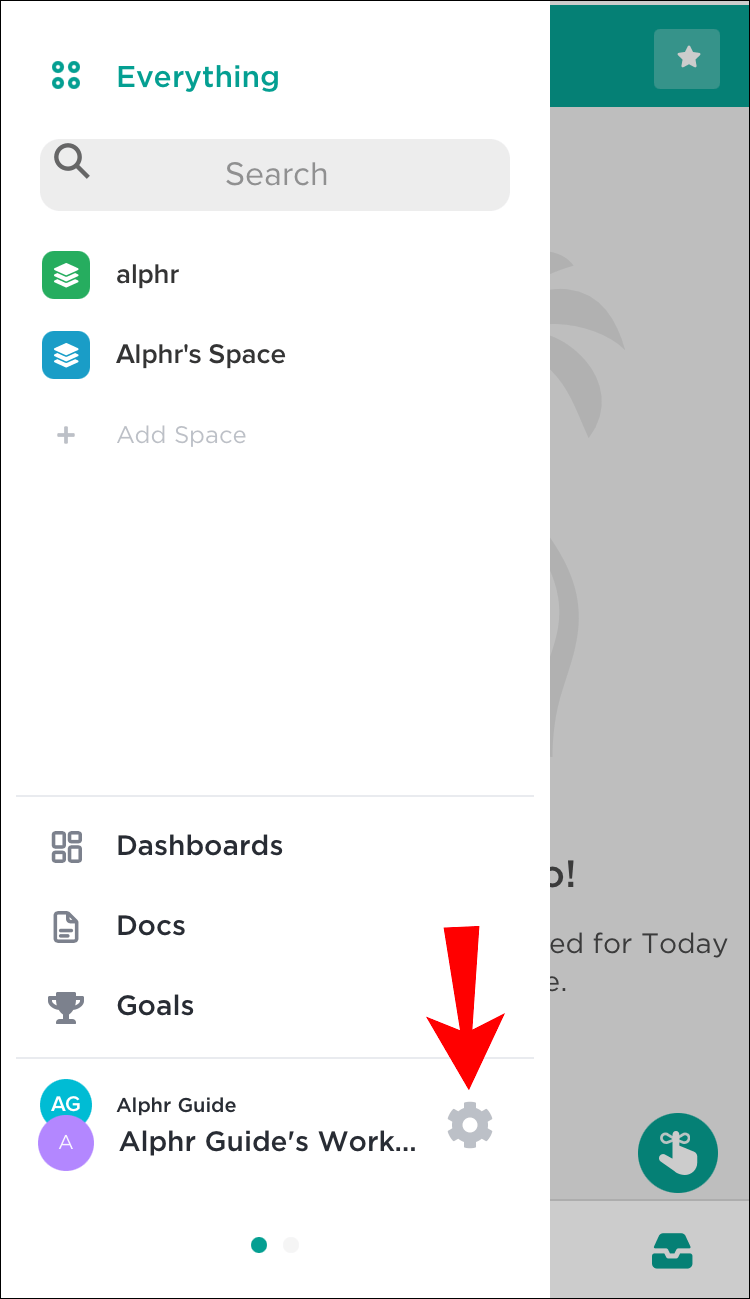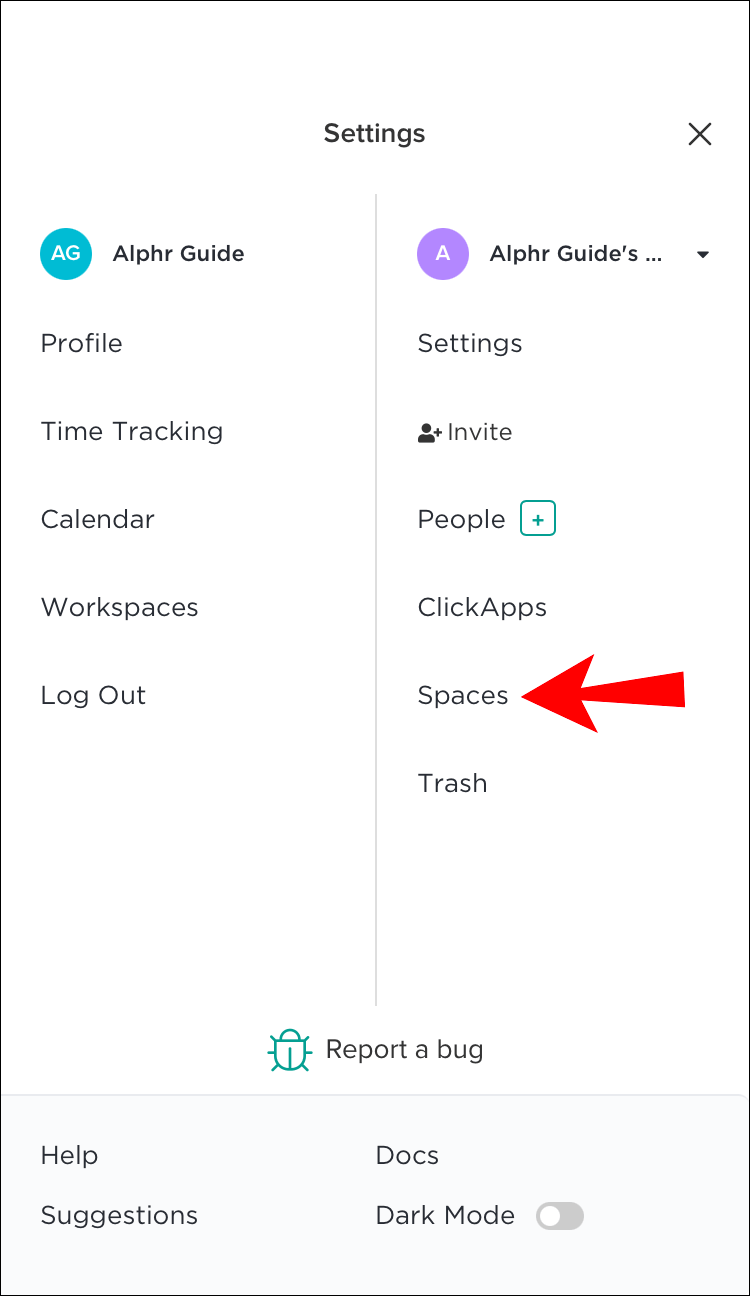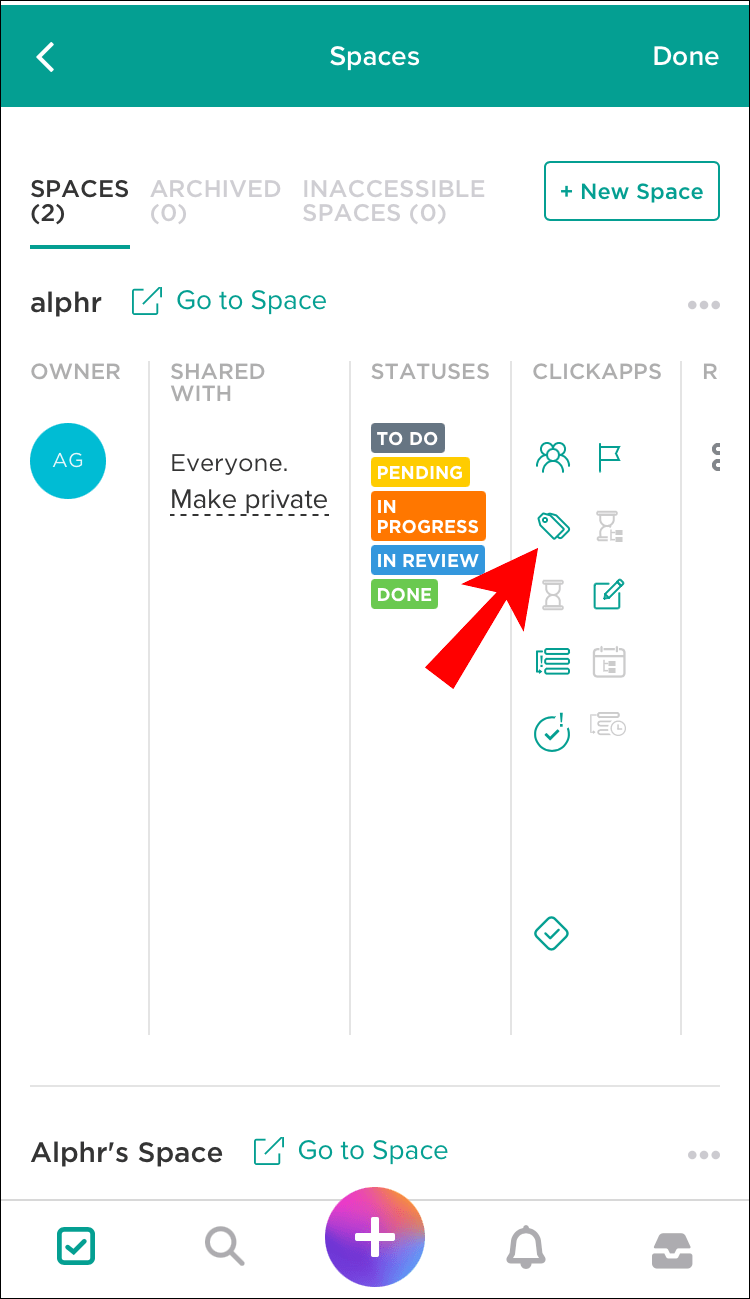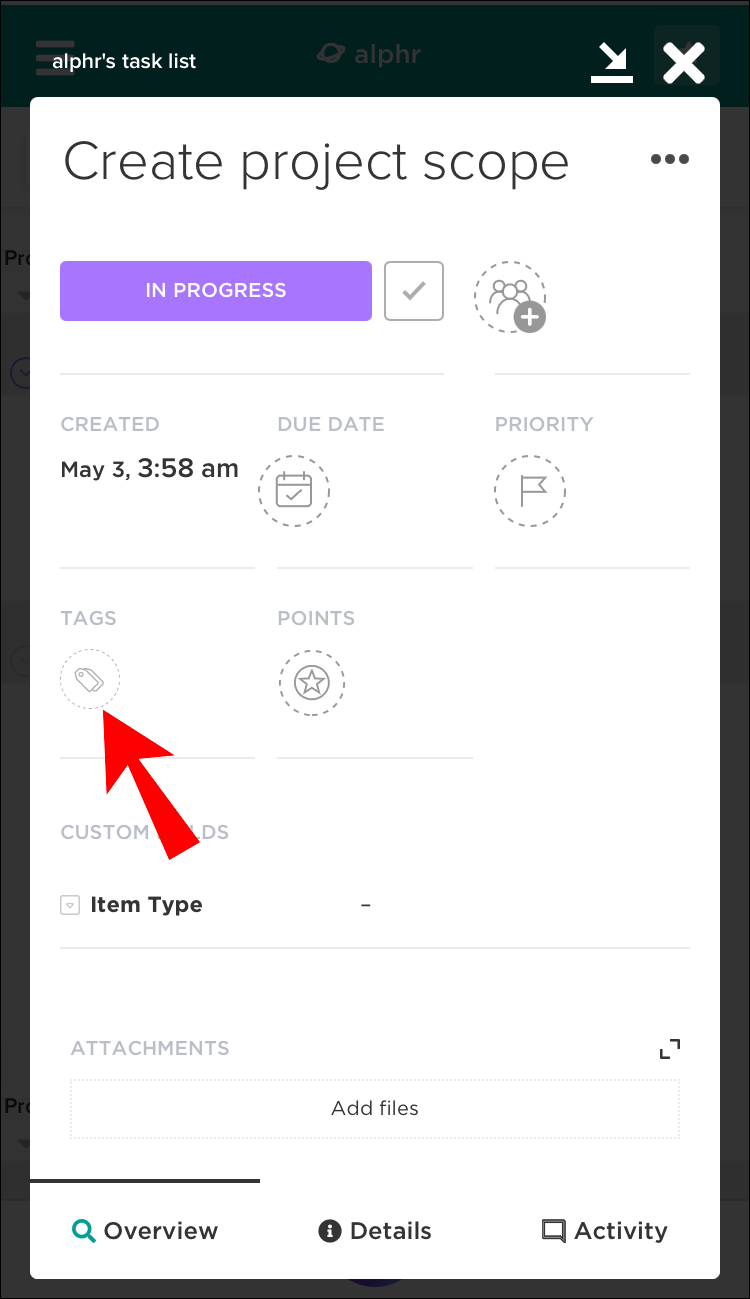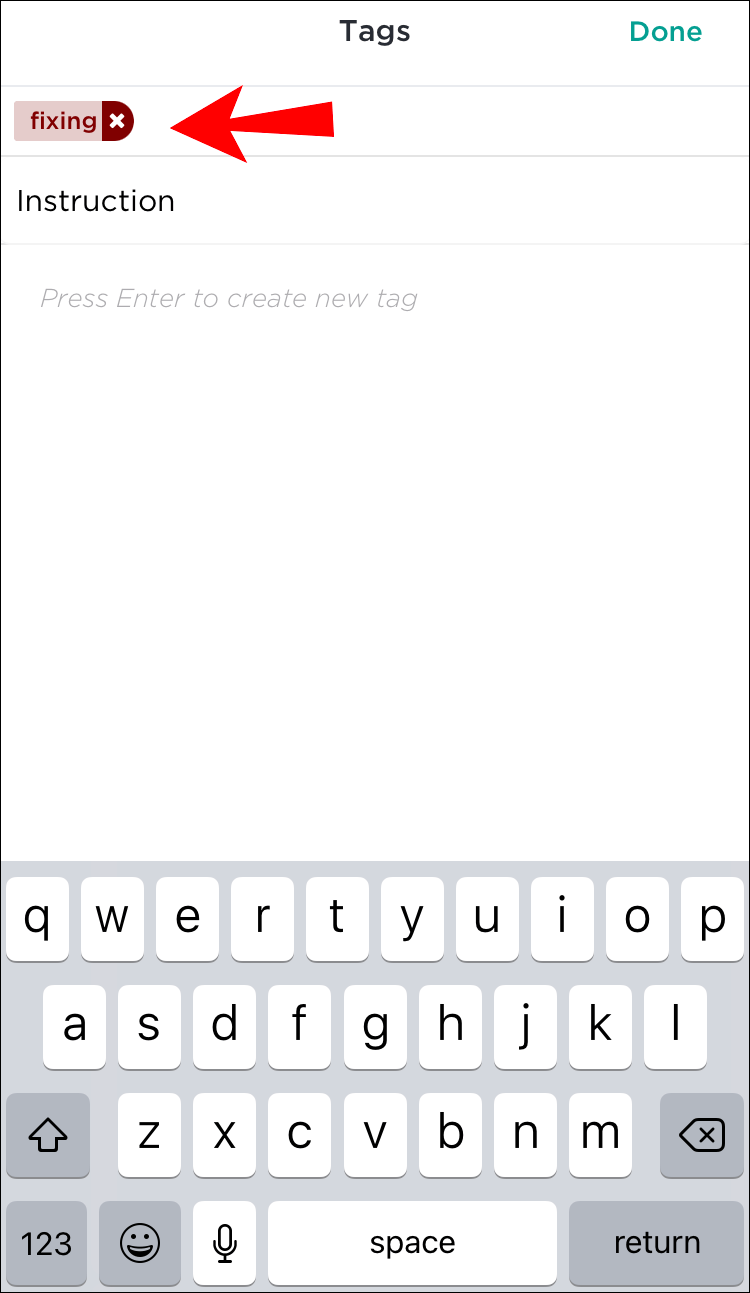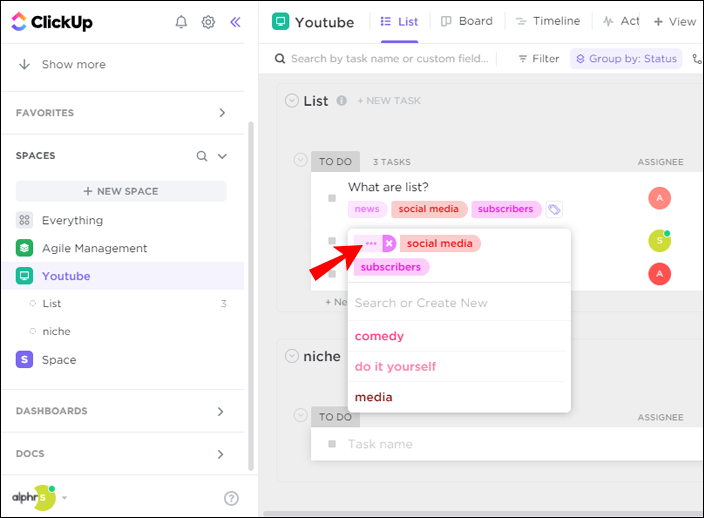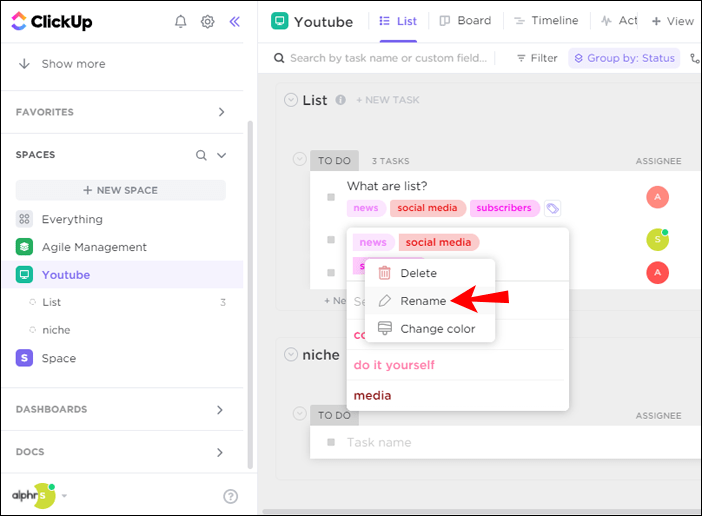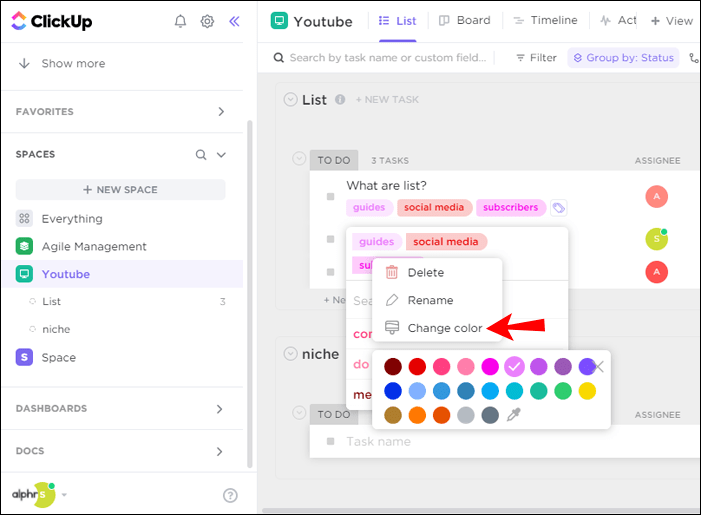Objektif utama ClickUp adalah untuk menjadikan tempat kerja anda lebih teratur dan mudah. Fungsi teg membolehkan pengguna mengumpulkan, menapis dan mengurus tugas mengikut cara pilihan mereka. Teg membolehkan anda berkongsi maklumat tugas dengan pantas merentas ruang kerja anda, memperbaik aliran kerja keseluruhan. Jika anda tertanya-tanya cara menggunakan teg dalam ClickUp, baca panduan kami.

Dalam artikel ini, kami akan menerangkan sebab anda perlu menggunakan teg dalam ClickUp dan cara menambahkannya pada tugasan anda. Selain itu, kami akan menerangkan cara mengurus teg sedia ada dan menjawab beberapa soalan paling popular yang berkaitan dengan topik tersebut.
Mengapa Menggunakan Teg dalam ClickUp?
Tag digunakan untuk mengatur tugasan anda dalam susunan yang paling mudah. Anda boleh menapis, melihat dan mengurus tugasan yang berkaitan tetapi tidak mempunyai lokasi tertentu dalam ClickUp. Tiada cara khusus teg harus digunakan – terpulang kepada setiap pengguna untuk memutuskan cara melaksanakannya. Walau bagaimanapun, adalah lebih baik jika seluruh pasukan anda mengetahui bila, mengapa, dan teg yang anda gunakan. Sebagai contoh, anda boleh menandakan tugas mana yang perlu dilakukan dengan segera. Dengan kata lain, teg dalam ClickUp berfungsi sebagai kata kunci yang membantu anda menavigasi, mentakrifkan status tugas anda dan berkongsi maklumat dengan rakan sekerja anda.
Bagaimana untuk Menambah Teg dalam ClickUp?
Proses menambah tag dalam ClickUp adalah sangat mudah. Cari arahan untuk peranti anda dalam bahagian ini.
Pada Windows 10
Jika anda menggunakan ClickUp pada PC Windows, ikut langkah di bawah untuk menambah teg pada tugasan anda:
- Buka ClickUp dan navigasi ke Tetapan.
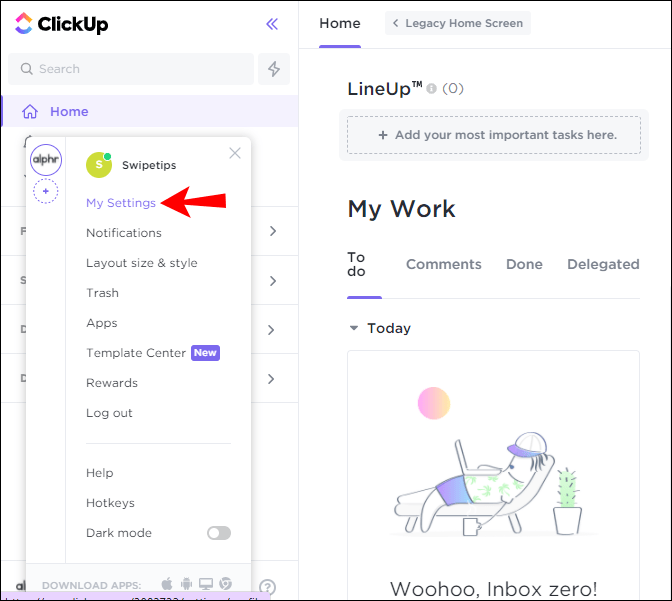
- Daripada bar sisi kiri, pilih Spaces.
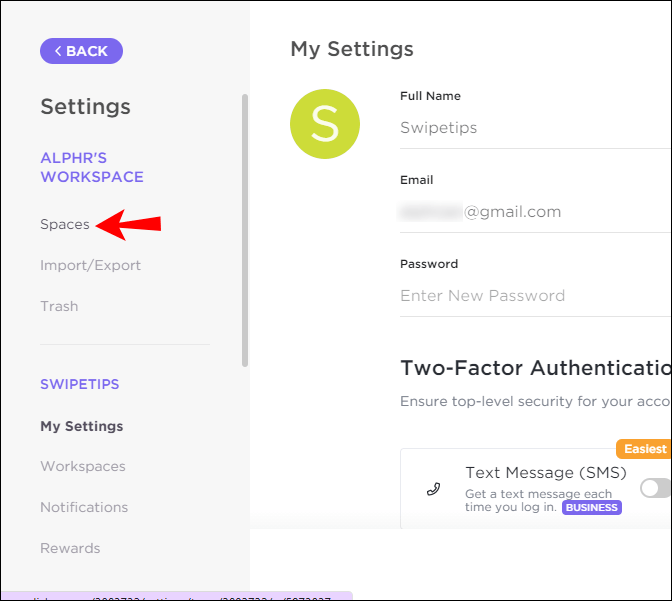
- Klik ikon teg untuk mendayakan teg dalam Spaces anda.
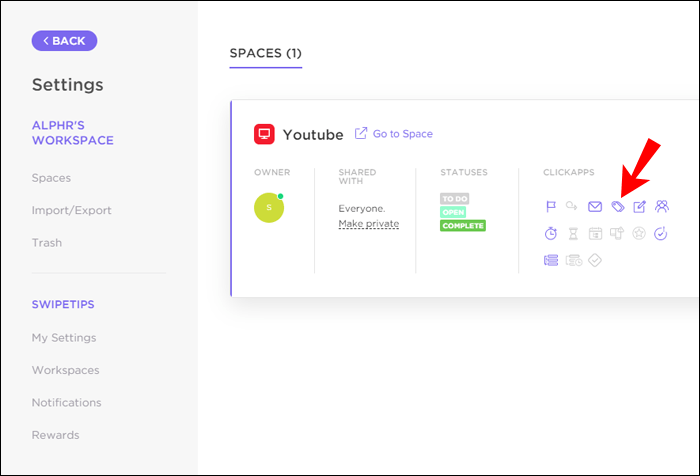
- Navigasi kembali ke tugasan anda dan cari tugasan yang ingin anda tandai. Anda boleh melakukan ini melalui paparan tugas, papan atau senarai - lokasi tugasan tidak mengubah langkah seterusnya.
- Klik ikon teg di sebelah penerangan tugas.
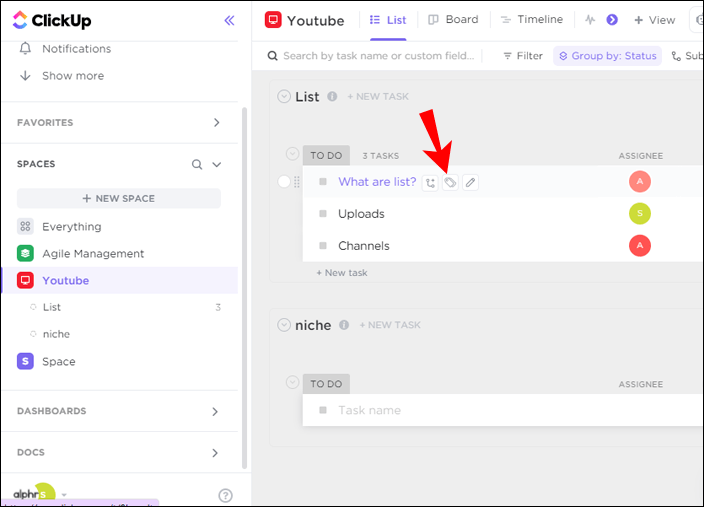
- Pilih teg antara yang sedia ada atau taip teg baharu. Ia akan ditambah serta-merta.
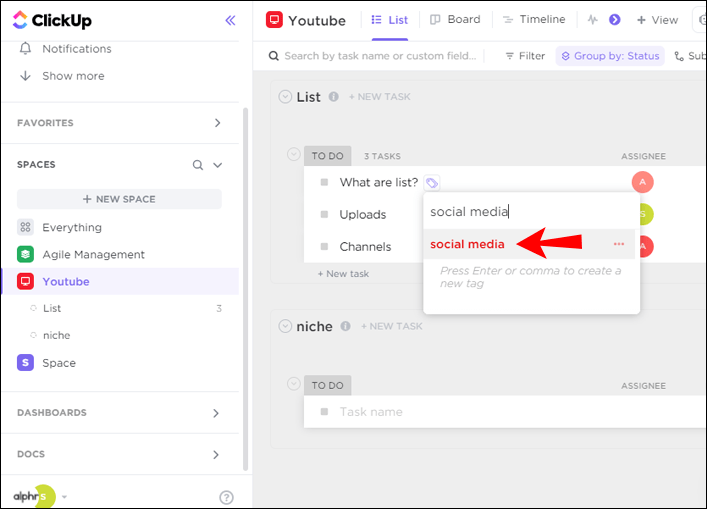
Pada Mac
Menambah tugas pada Mac tidak berbeza dengan menambahkannya pada peranti Windows. Ikut arahan di bawah:
- Buka ClickUp dan navigasi ke Tetapan.
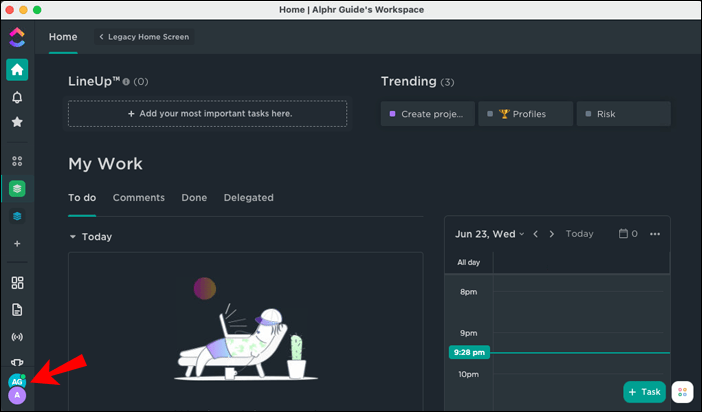
- Daripada bar sisi kiri, pilih Spaces.
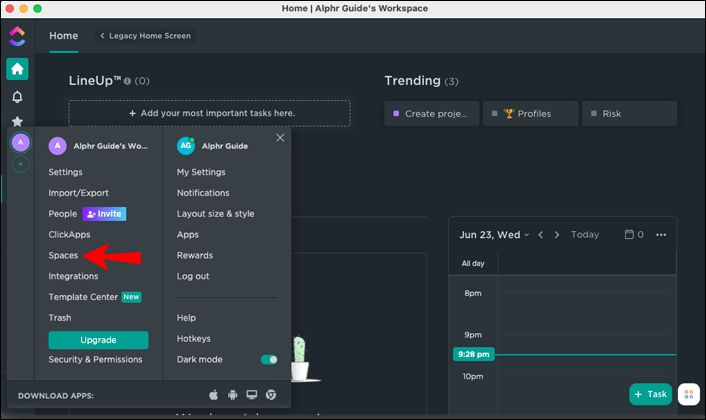
- Klik ikon teg untuk mendayakan teg dalam Spaces anda.
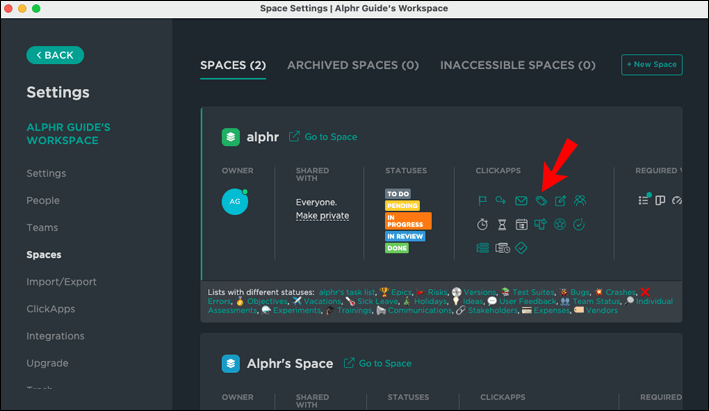
- Navigasi kembali ke tugasan anda dan cari tugasan yang ingin anda tandai. Anda boleh melakukan ini melalui paparan tugas, papan atau senarai - lokasi tugasan tidak mengubah langkah seterusnya.
- Klik ikon teg di sebelah penerangan tugas.
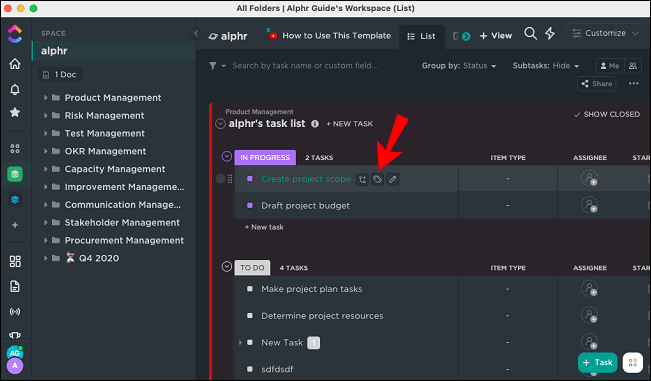
- Pilih teg antara yang sedia ada atau taip teg baharu. Ia akan ditambah serta-merta.
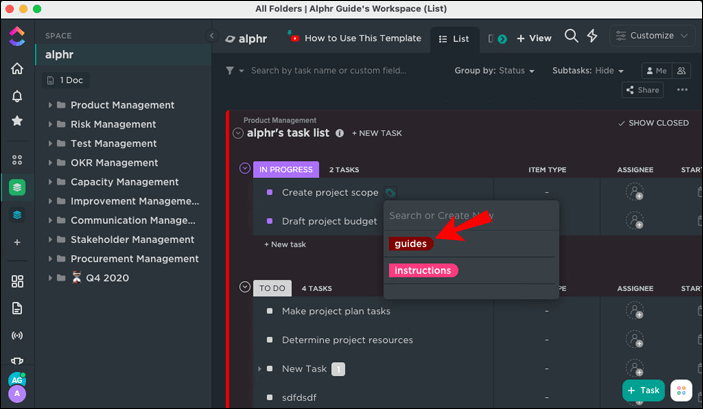
Pada Android
Apl mudah alih ClickUp menampilkan fungsi teg yang sama seperti versi desktop. Untuk menambahkan teg pada tugas anda menggunakan telefon Android, ikut langkah di bawah:
- Buka ClickUp dan navigasi ke Tetapan.
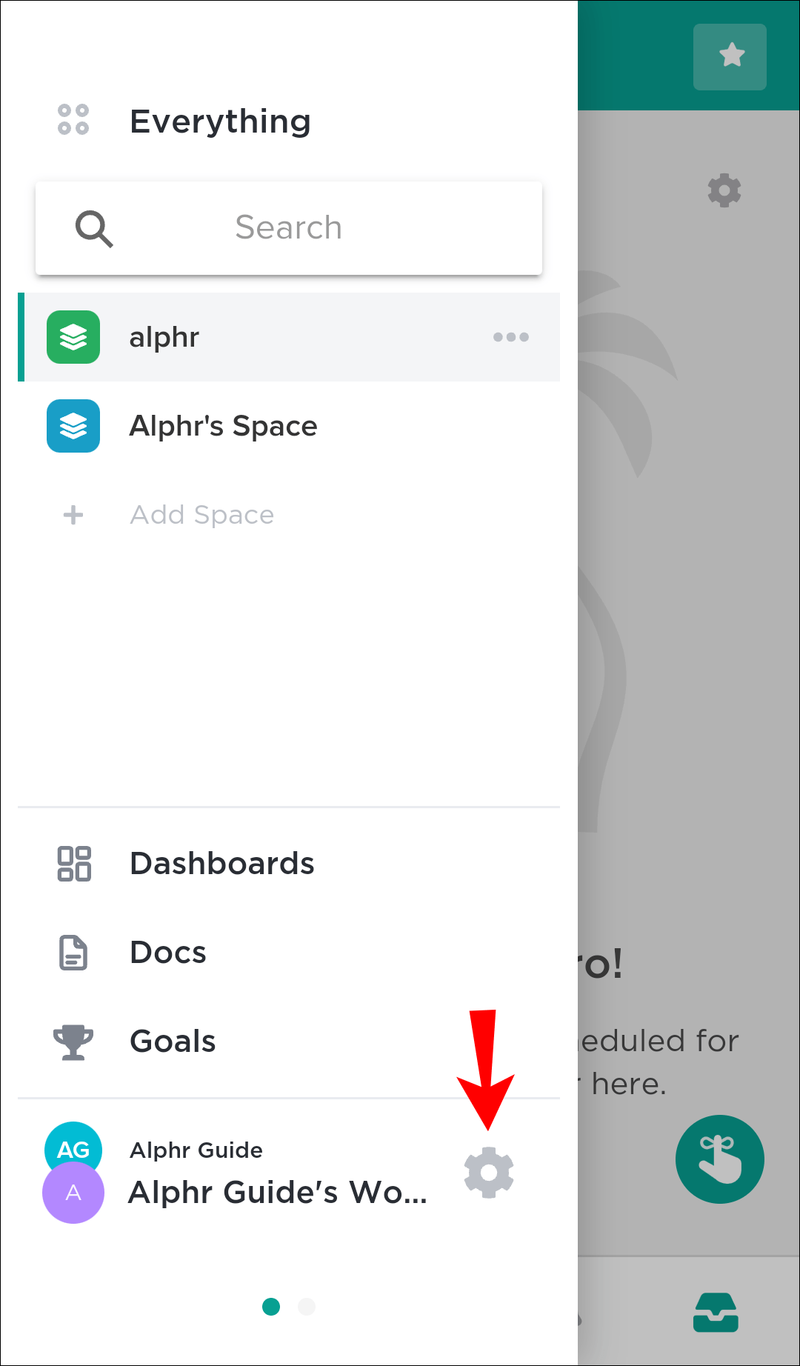
- Daripada bar sisi, pilih Spaces.
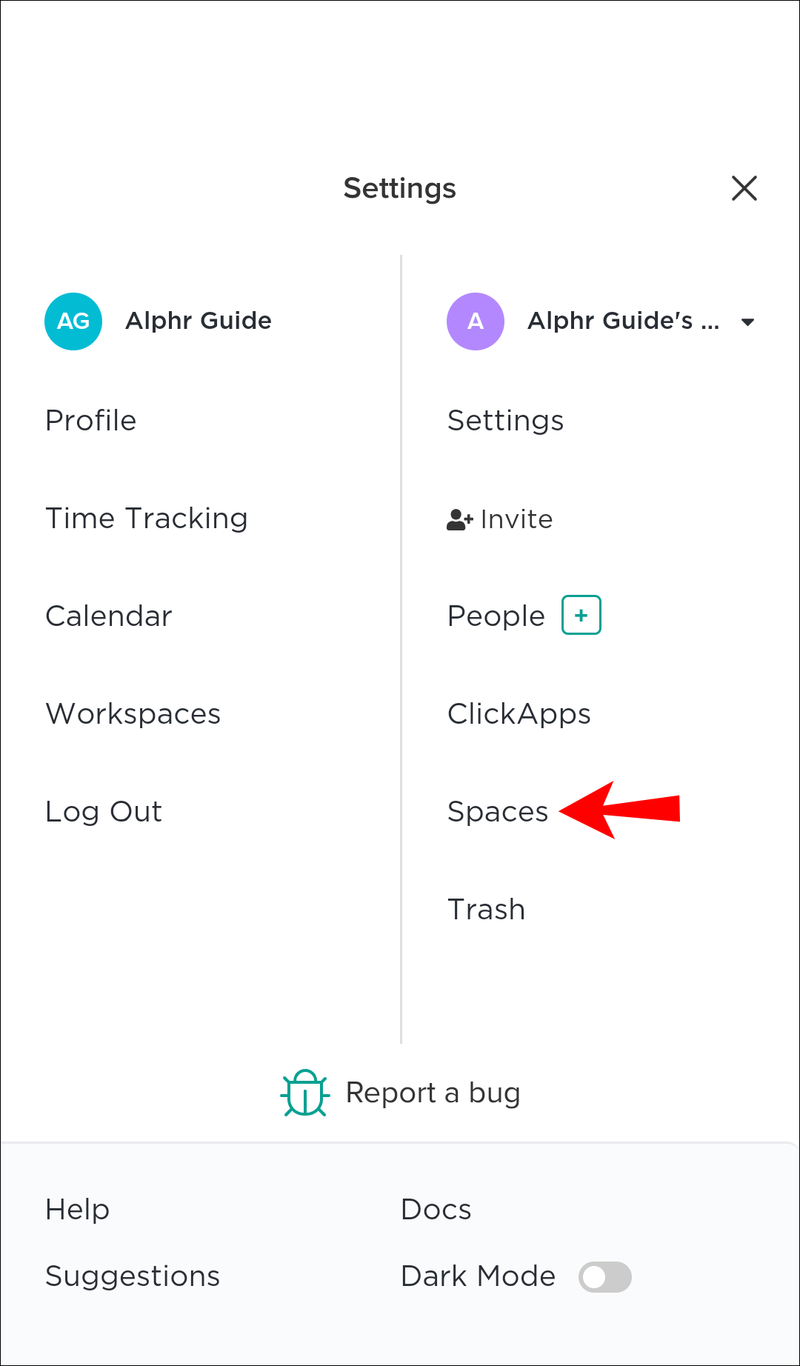
- Ketik ikon teg untuk mendayakan teg dalam Spaces anda.
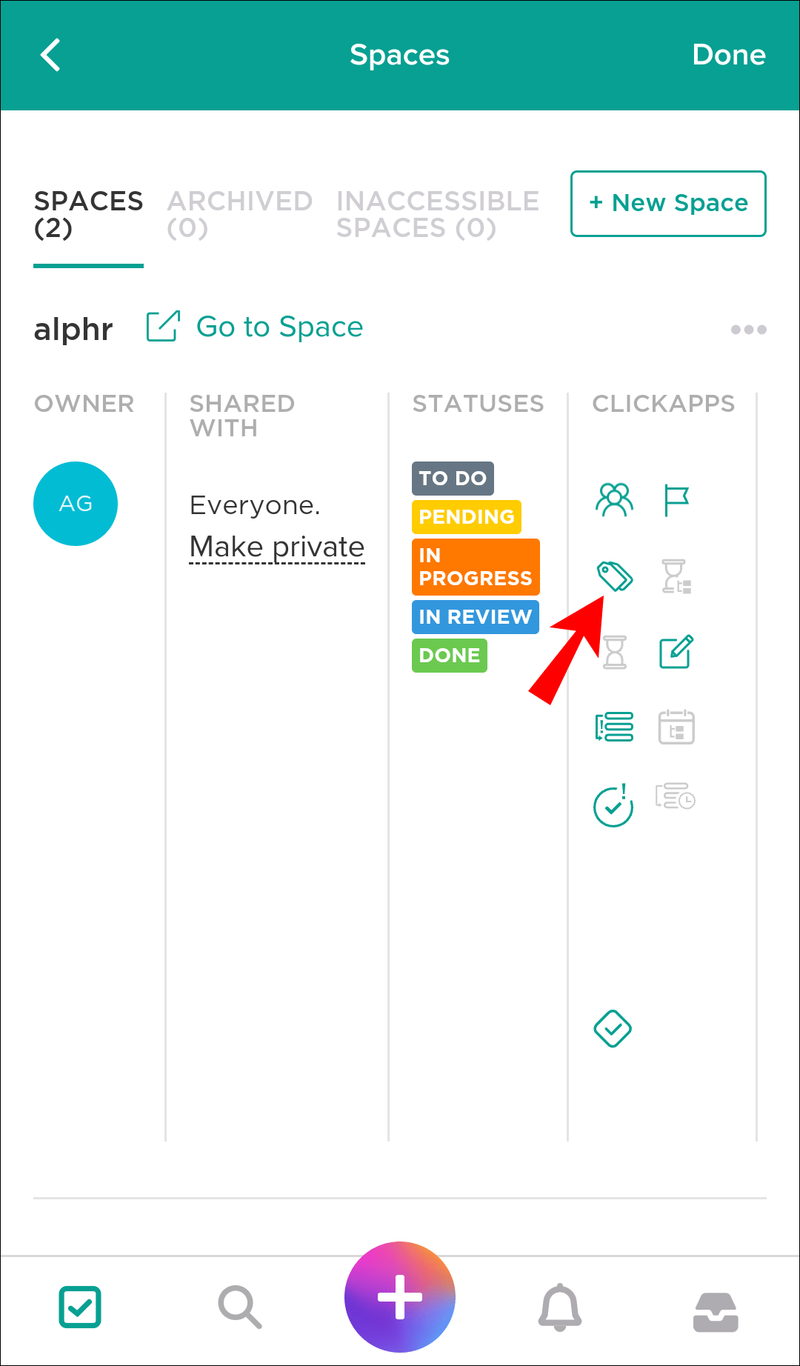
- Navigasi kembali ke tugasan anda dan cari tugasan yang ingin anda tandai. Anda boleh melakukan ini melalui paparan tugas, papan atau senarai - lokasi tugasan tidak mengubah langkah seterusnya.
- Ketik ikon teg di sebelah penerangan tugas.
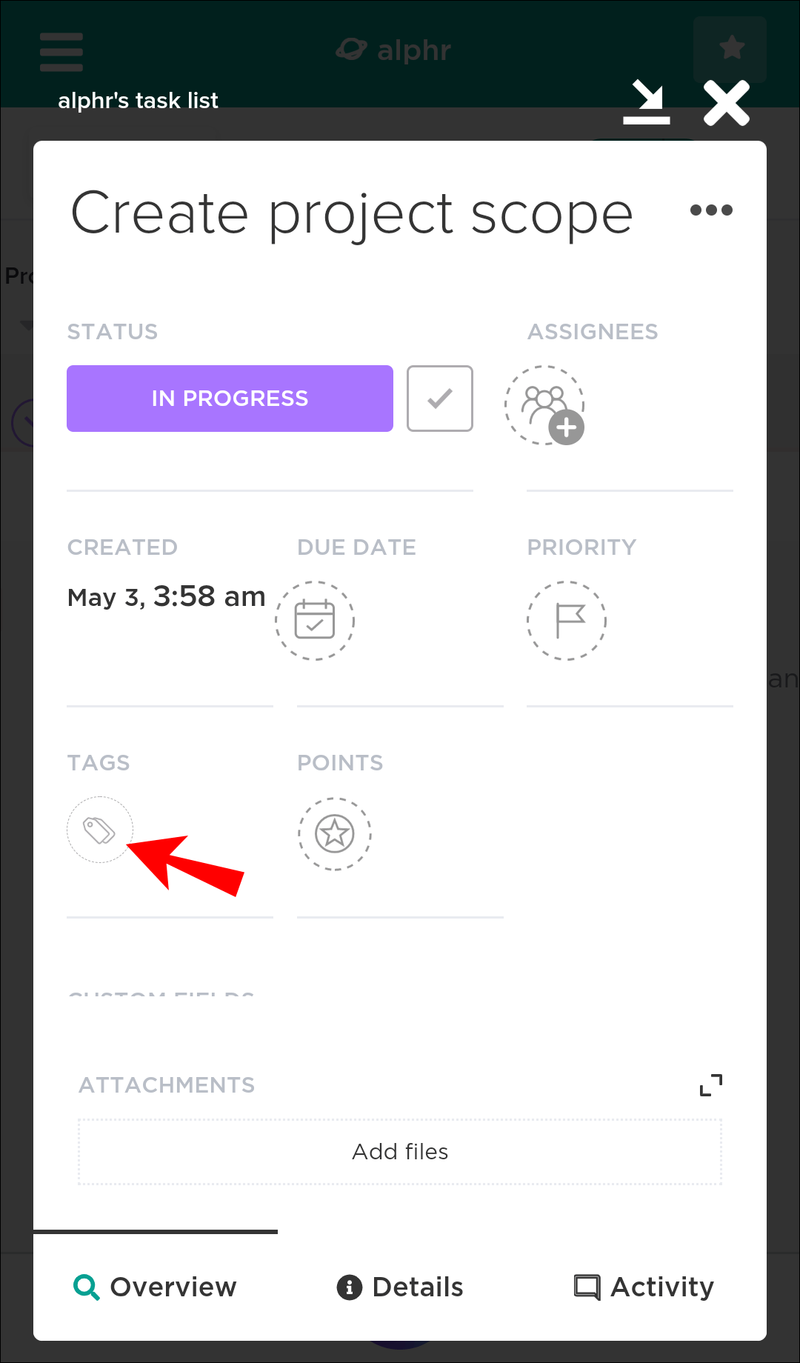
- Pilih teg antara yang sedia ada atau taip teg baharu. Ia akan ditambah serta-merta.
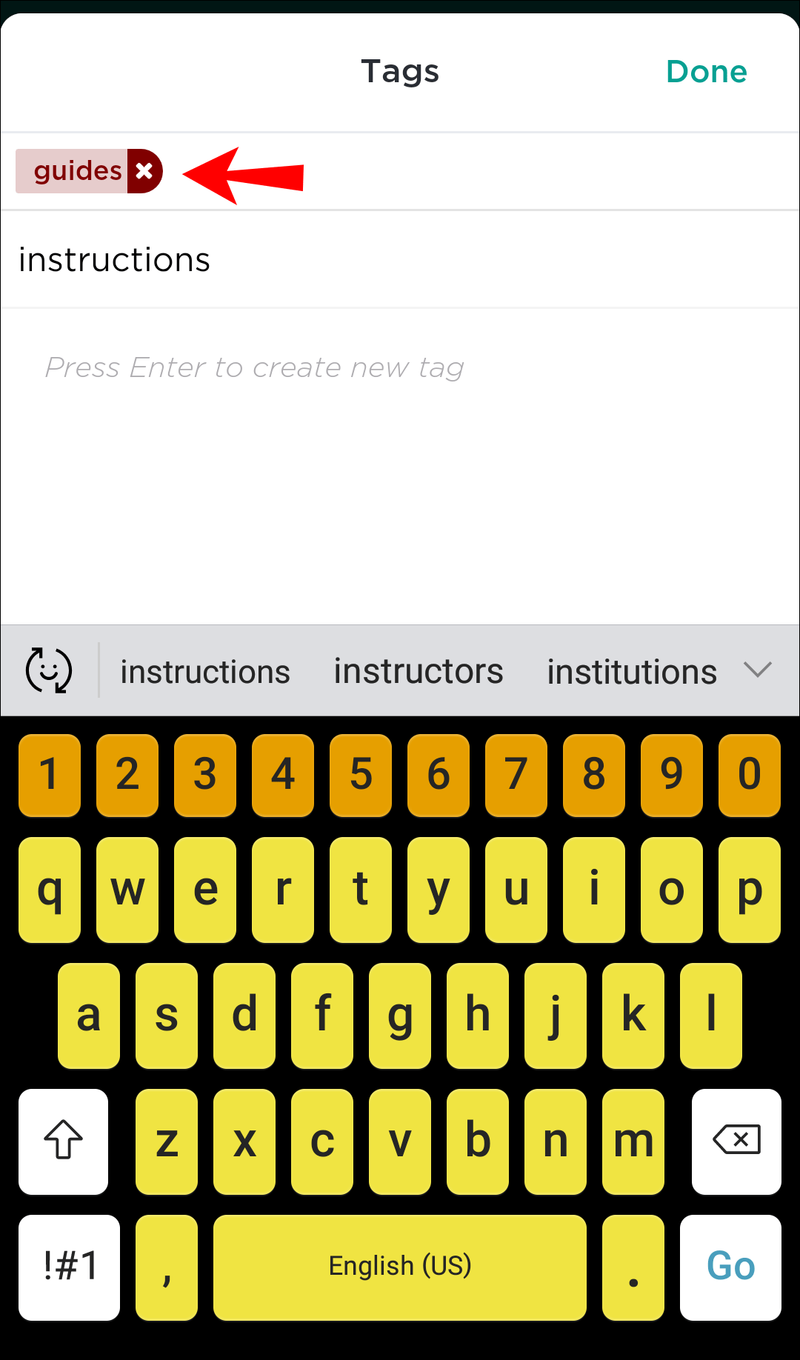
Pada iPhone
Begini cara menambah teg dalam apl iOS ClickUp:
- Buka ClickUp dan navigasi ke Tetapan.
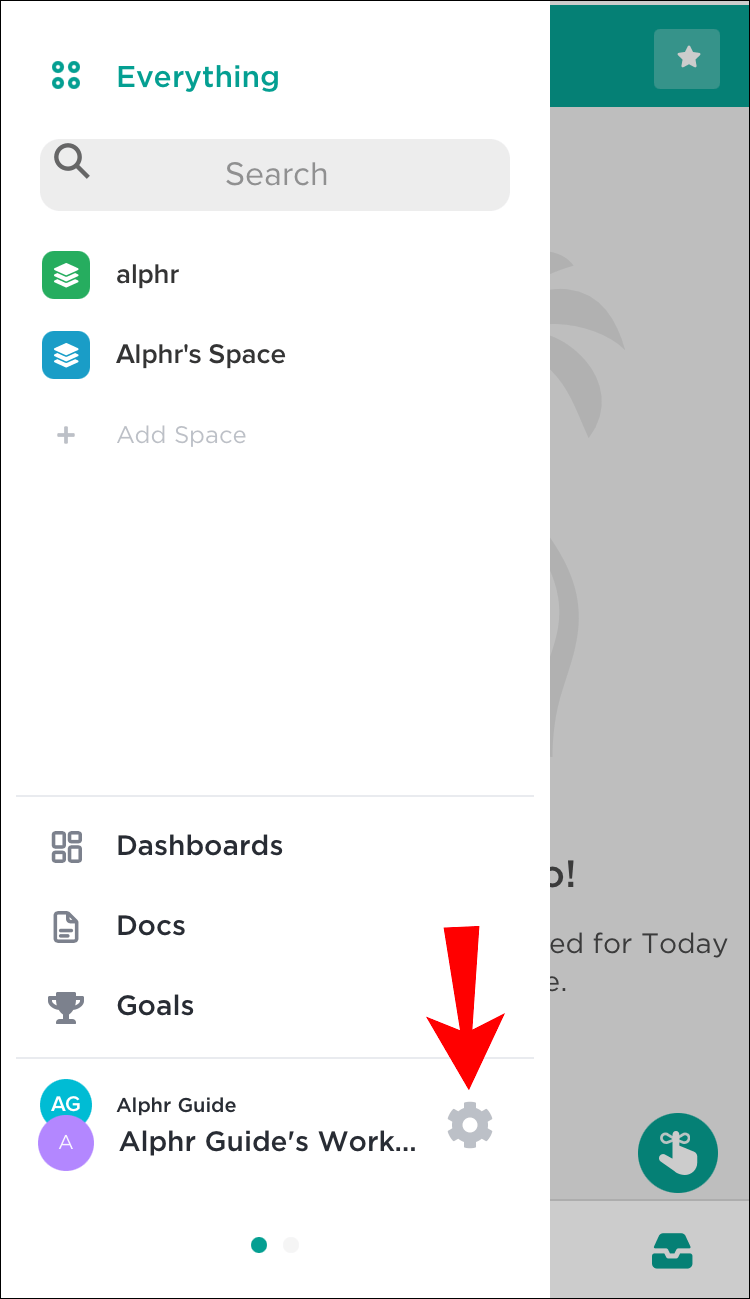
- Daripada bar sisi, pilih Spaces.
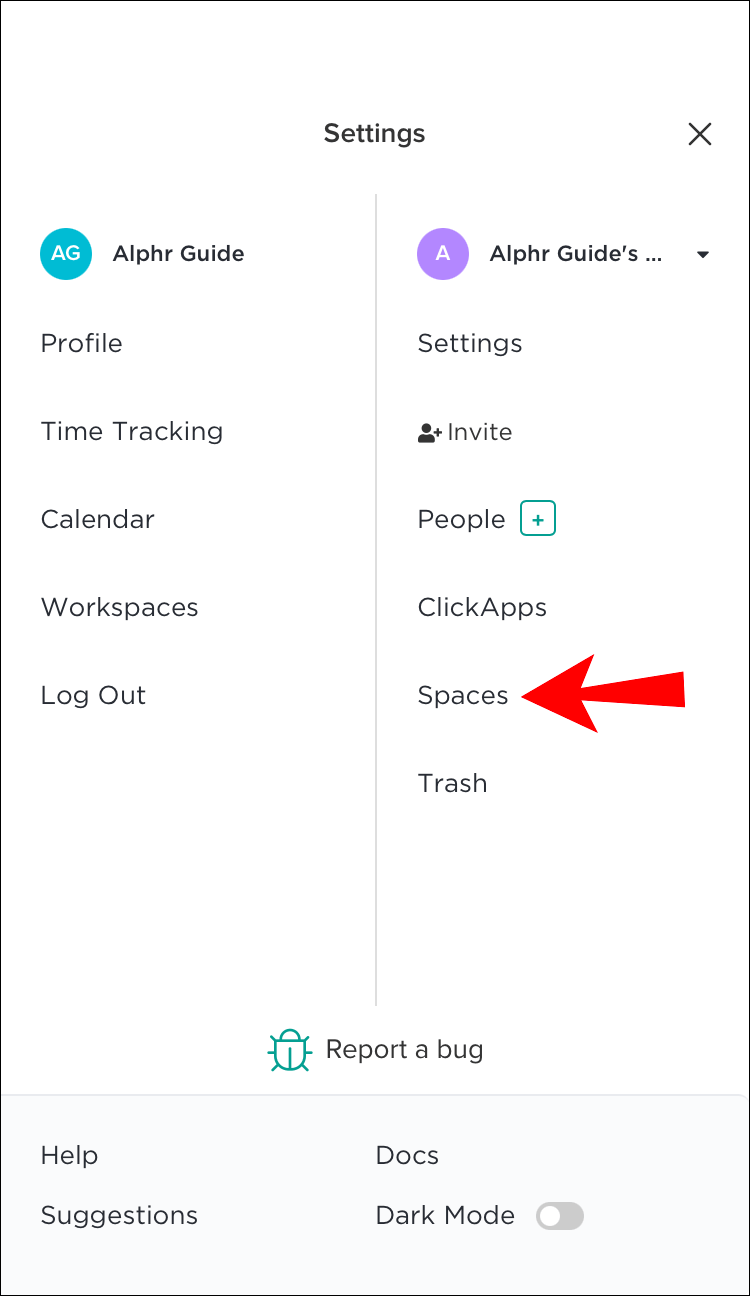
- Ketik ikon teg untuk mendayakan teg dalam Spaces anda.
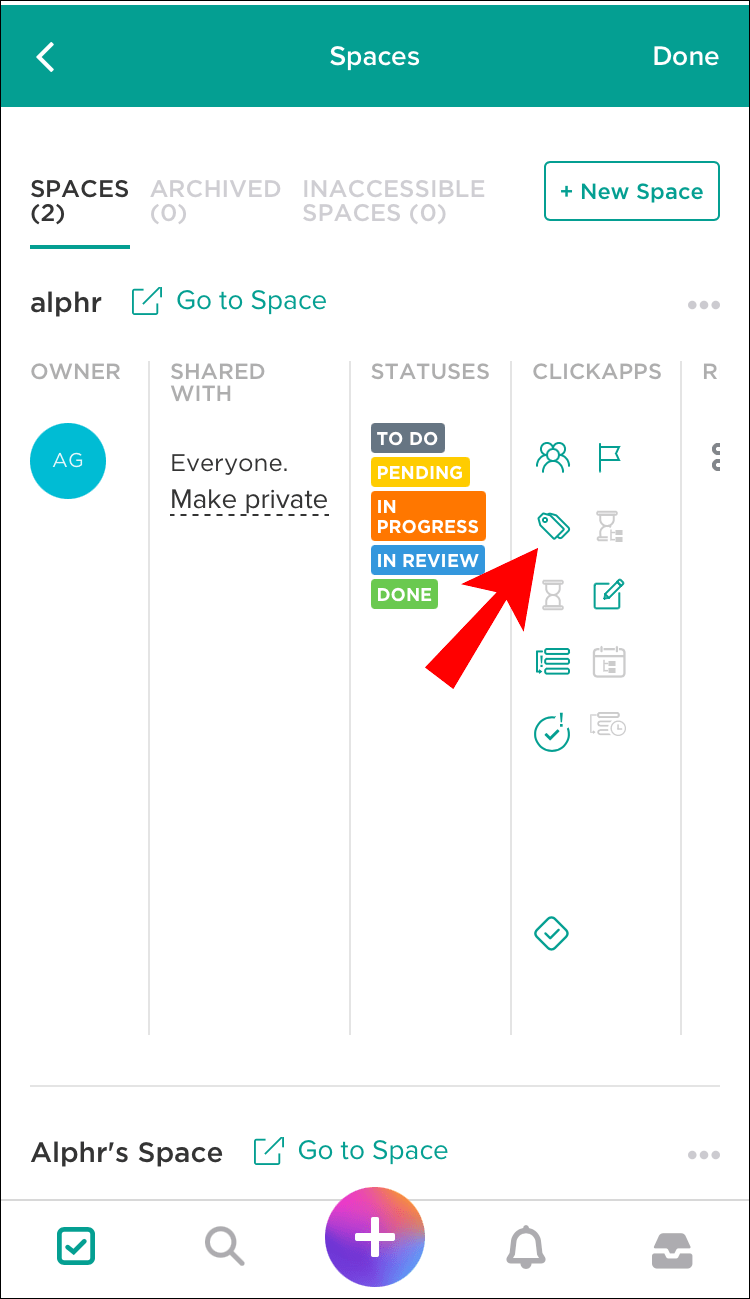
- Navigasi kembali ke tugasan anda dan cari tugasan yang ingin anda tandai. Anda boleh melakukan ini melalui paparan tugas, papan atau senarai - lokasi tugasan tidak mengubah langkah seterusnya.
- Ketik ikon teg di sebelah penerangan tugas.
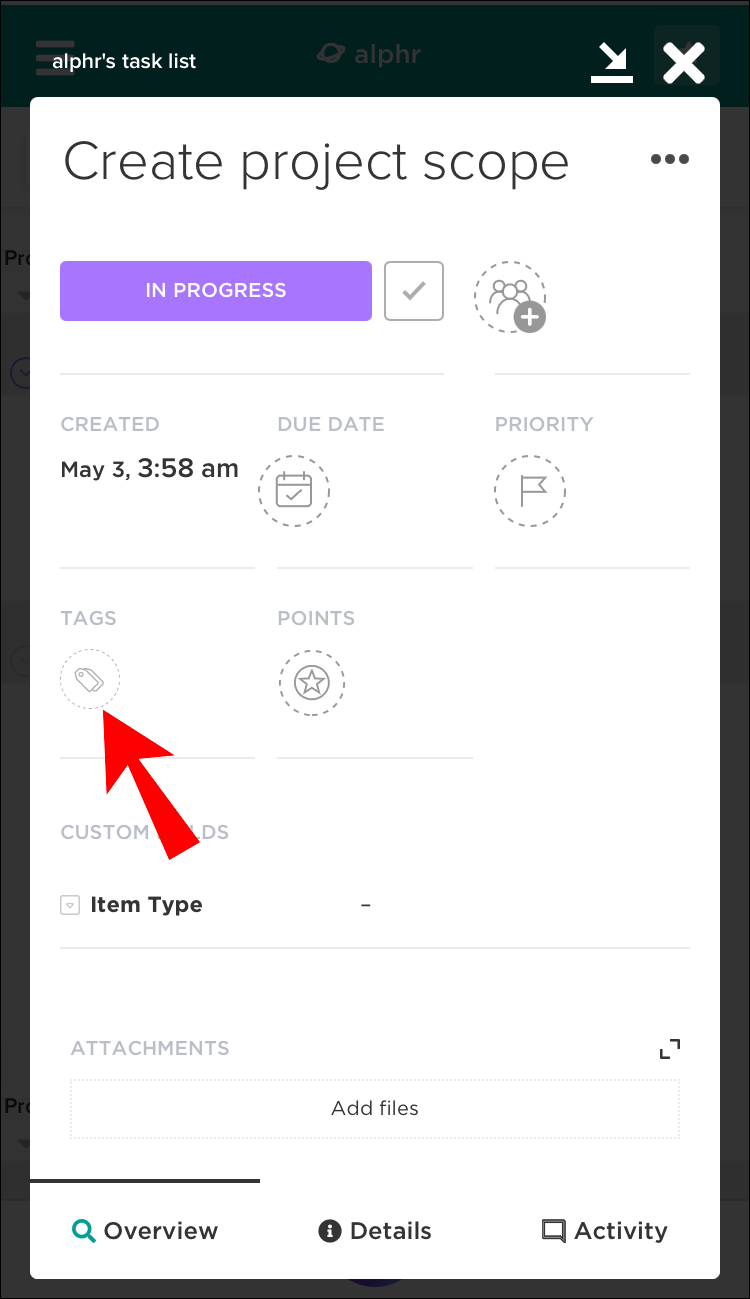
- Pilih teg antara yang sedia ada atau taip teg baharu. Ia akan ditambah serta-merta.
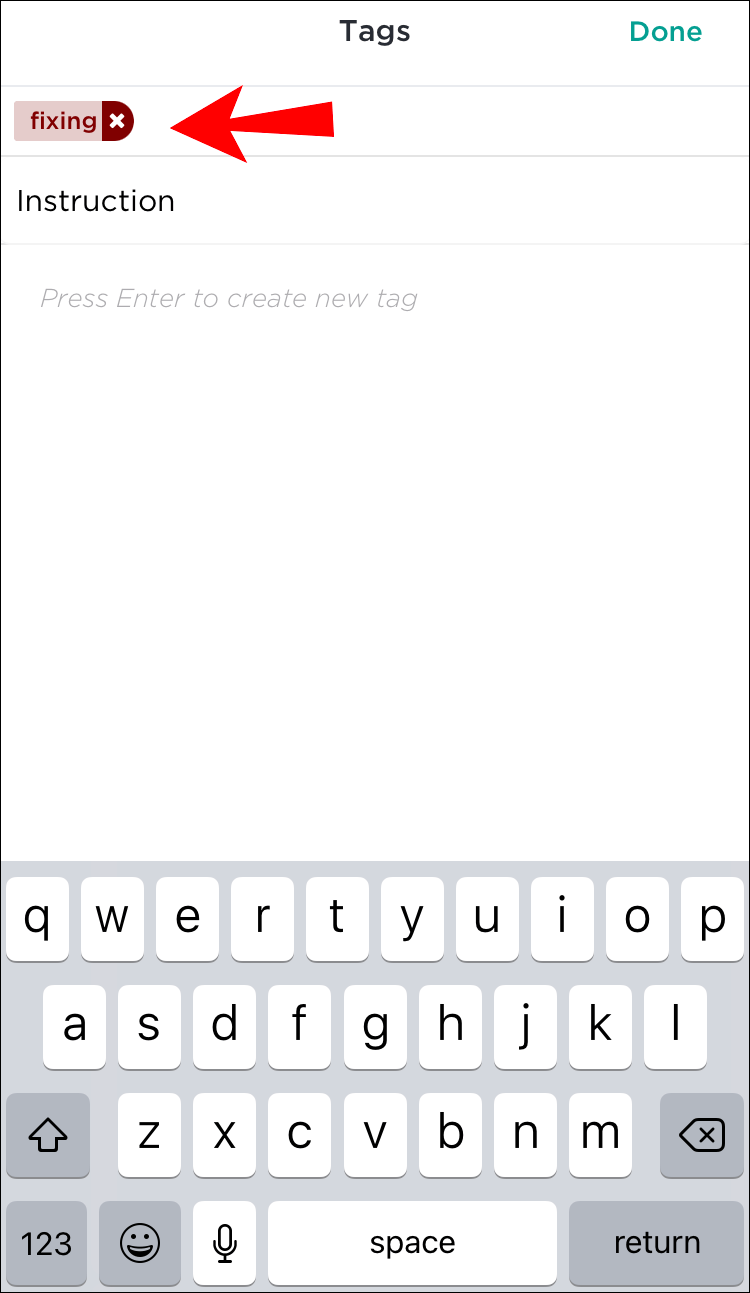
Bagaimana untuk Mengurus Teg dalam ClickUp?
Anda boleh menamakan semula, memadam dan menukar warna teg dalam beberapa klik. Untuk melakukannya, ikuti langkah di bawah:
- Buka ClickUp dan navigasi ke tugasan anda.
- Klik ikon teg di sebelah mana-mana tugas anda – ini akan membuka senarai semua teg dalam Ruang anda.
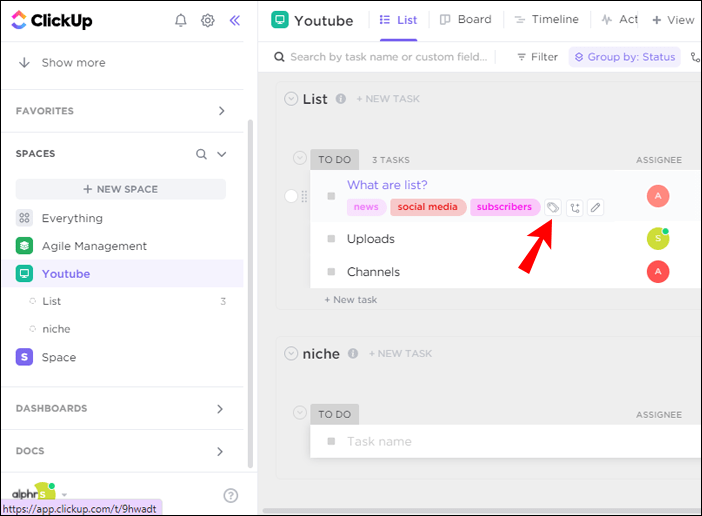
- Tuding tetikus anda pada teg yang ingin anda edit.
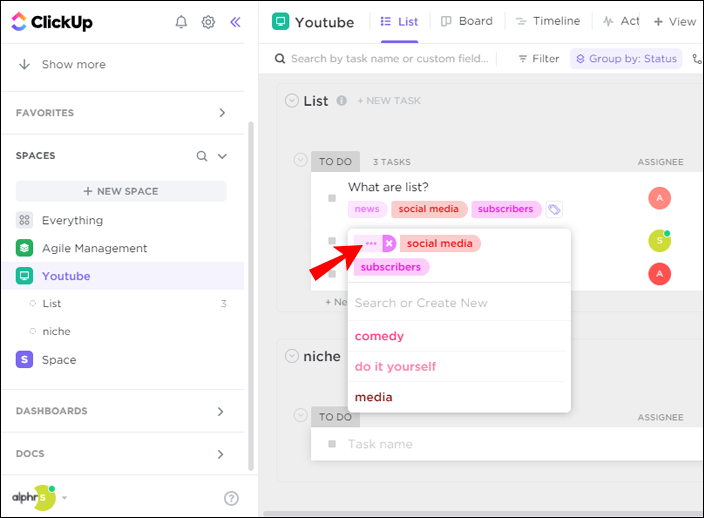
- Pilih Namakan semula daripada menu lungsur untuk menukar nama teg. Taipkan teg baharu dan tekan Enter. Perubahan akan digunakan serta-merta.
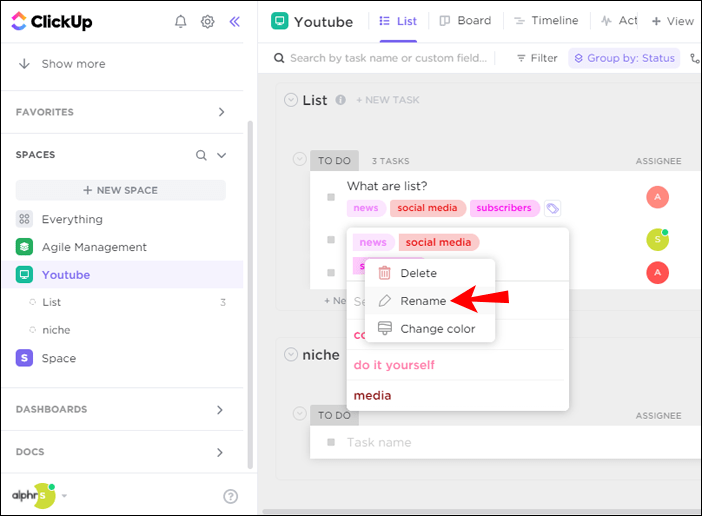
- Pilih Padam untuk memadamkan teg secara kekal daripada Ruang anda.

- Secara pilihan, klik Tukar warna dan pilih warna yang anda suka. Untuk melihat lebih banyak pilihan, klik ikon penitis.
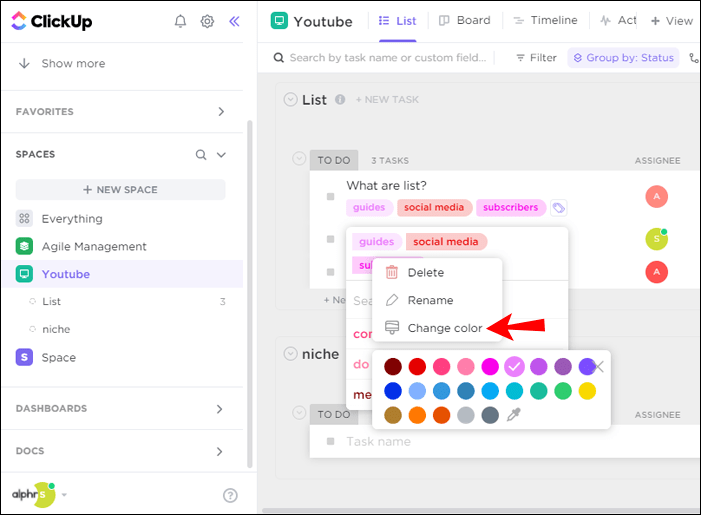
Adakah Teg dalam ClickUp Global?
Teg dalam ClickUp ditambah pada tahap Ruang. Oleh itu, jika anda mempunyai beberapa ruang pada ClickUp, teg anda hanya akan kelihatan dalam Ruang ia dilaksanakan. Jika anda mengalihkan tugas yang ditag ke Ruang lain, teg juga akan dialihkan secara automatik.
apa yang dilakukan oleh mod streaming dalam percanggahan
Soalan Lazim
Sekarang anda tahu cara menggunakan teg dalam ClickUp, anda mungkin ingin mengetahui lebih lanjut tentang topik tersebut. Dalam bahagian ini, kami akan menjawab beberapa soalan yang paling biasa.
Teg ClickUp lwn. Label
Label dalam ClickUp mengandungi tugas umum atau maklumat senarai. Ia mencerminkan topik item terkumpul dan sentiasa kelihatan. Teg, sebaliknya, adalah pilihan dan boleh disembunyikan. Ia biasanya mengandungi maklumat yang menerangkan status semasa tugasan dan mungkin menunjukkannya kepada pengguna lain. Teg juga boleh digunakan untuk menapis tugas anda.
Bagaimana untuk Alih Keluar Teg dalam ClickUp?
Terdapat perbezaan besar antara mengalih keluar dan memadam teg dalam ClickUp. Walaupun mengalih keluar teg bermakna menyahteg tugas tertentu, memadam bermakna teg dipadamkan sepenuhnya daripada Space. Untuk hanya menyahtag tugasan, ikuti langkah di bawah:
1. Buka ClickUp dan cari tugasan yang ingin anda nyahtag. Ini boleh dilakukan melalui senarai, papan, atau sebarang paparan lain.
2. Klik ikon teg di sebelah penerangan tugas.
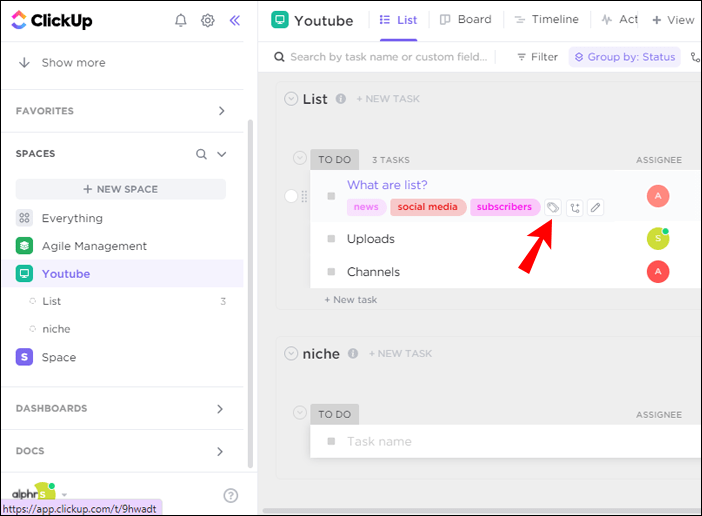
3. Tuding kursor anda pada teg yang ingin anda alih keluar. Ikon salib sepatutnya muncul di sebelahnya.
4. Klik ikon pangkah. Teg akan dialih keluar serta-merta.

Organisasi Adalah Kemestian
Mudah-mudahan, panduan kami telah meyakinkan anda bahawa teg ialah ciri penting untuk memastikan aliran kerja anda teratur. Tag boleh mengurangkan masa yang dihabiskan untuk mencari tugas dengan ketara. Dengan membangunkan struktur teg yang ketat yang digunakan di semua ruang kerja anda, anda boleh meningkatkan kecekapan kerja keseluruhan dengan ketara.
Adakah anda menggunakan teg ClickUp untuk komunikasi, penapisan atau tujuan lain? Kongsikan pengalaman anda di ruangan komen di bawah.